Კითხვა
საკითხი: როგორ დავაფიქსიროთ ვიდეო გრაფიკის შიდა შეცდომა?
მე დავაყენე ახალი ოპერატიული მეხსიერების ჩხირები და თავიდან არ მქონია პრობლემა. თუმცა, ბოლო ორი კვირის განმავლობაში, მე მქონდა ხშირი ავარია კომპიუტერის შეცდომით STOP Error 0x119: VIDEO_SCHEDULER_INTERNAL_ERROR კვლავ ბრუნდება, რაც მაიძულებს კომპიუტერის გადატვირთვას. ეს შეცდომა სერიოზულია? შესაძლებელია თუ არა მისი გამოსწორება IT ტექნიკოსის დახმარების გარეშე?
ამოხსნილი პასუხი
ვიდეო გრაფიკის შიდა შეცდომა არის სიკვდილის ლურჯი ეკრანი[1] ან Stop შეცდომას და მომხმარებლები მას ხშირად უწოდებენ Video Scheduler-ის შიდა შეცდომას. სისტემის ფატალური შეცდომები ხდება მაშინ, როდესაც Windows ვეღარ მუშაობს უსაფრთხოდ და საჭიროებს გამორთვას. მიუხედავად იმისა, რომ უმეტეს შემთხვევაში მომხმარებლები აღდგება გაჩერების შეცდომისგან სისტემის გადატვირთვის შემდეგ, განმეორებითი BSOD შეიძლება მიუთითებდეს ბევრად უფრო სერიოზულ პრობლემაზე.
შეცდომა მიუთითებს შეცდომის შემოწმების მნიშვნელობაზე, რომელიც არის 0x00000119. ამიტომ, თუ ამ BSOD-თან დაკავშირებული შემდგომი კვლევის დაწყებას ცდილობთ, ასევე უნდა მოძებნოთ შეცდომა 0x119. Video Scheduler-ის შიდა შეცდომა ძირითადად დაკავშირებულია ვიდეო ბარათთან და/ან მის დრაივერებთან[2] ან შეიძლება მოხდეს ახალი აპარატურის დაყენების შემდეგ. გარდა ამისა, მომხმარებლებს არ შეუძლიათ დააფიქსირონ ვიდეო განრიგის შიდა შეცდომა, თუ მათი აპარატურა ვერ ხერხდება.
ხშირი ვიდეო გრაფიკის შიდა შეცდომა შეიძლება ასევე მოხდეს RAM-ის გამო[3] ჯოხის გაუმართაობა. თუ თქვენ გესმით სხვადასხვა სიგნალი შეცდომის წარმოქმნისას, ან როდესაც თქვენ გადატვირთავთ თქვენს აპარატს, დიდია ალბათობა იმისა, რომ თქვენი ოპერატიული მეხსიერება დაზიანებულია და საჭიროებს ჩანაცვლებას.
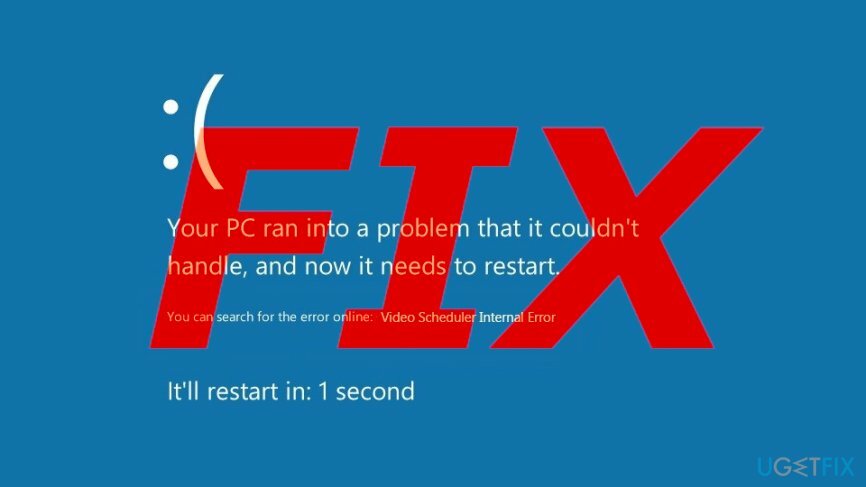
მიუხედავად იმისა, რომ ზოგიერთმა მომხმარებელმა განაცხადა, რომ Video Scheduler-ის შიდა შეცდომა ხდება შემთხვევით და არ აქვს რაიმე განსაკუთრებული ტრიგერები, სხვებმა აღნიშნეს, რომ BSOD ჩნდება კონკრეტული პროგრამის დაწყების შემდეგ, მაგალითად, ვიდეო თამაში. გარდა ამისა, სიხშირე შეიძლება განსხვავდებოდეს 15 წუთიდან ორ საათამდე ან მეტი.
მიუხედავად ამისა, სანამ ტექნიკის შეცვლას გააგრძელებთ, გირჩევთ სცადოთ VIDEO_SCHEDULER_INTERNAL_ERROR-ის გამოსწორება ქვემოთ ჩვენი დეტალური სახელმძღვანელოს დახმარებით.
PROTIP: გთხოვთ, გაითვალისწინოთ, რომ გაჩერების შეცდომები შეიძლება გამოწვეული იყოს მავნე პროგრამით ან სისტემის ფაილების დაზიანებით. ასეთ შემთხვევაში, ჩვენ გირჩევთ თქვენი აპარატის სკანირებას ReimageMac სარეცხი მანქანა X9 – მას შეუძლია ავტომატურად დააფიქსიროს ვიდეო გრაფიკის შიდა შეცდომა.
გაასწორეთ 1. გაუშვით Windows-ის ყველა განახლება ვიდეოს დამგეგმავი შიდა შეცდომის გამოსასწორებლად
დაზიანებული სისტემის შესაკეთებლად, თქვენ უნდა შეიძინოთ ლიცენზირებული ვერსია Reimage Reimage.
ახალი პატჩები სასიცოცხლოდ მნიშვნელოვანია სისტემის სწორი მუშაობისა და უსაფრთხოებისთვის. ამიტომ, დარწმუნდით, რომ Windows არის განახლებული, რადგან მოძველებულმა სისტემებმა შეიძლება გამოიწვიოს Video Scheduler-ის შიდა შეცდომა:
- დააწკაპუნეთ მარჯვენა ღილაკით დაწყება დააჭირეთ და აირჩიეთ პარამეტრები
- Დააკლიკეთ განახლებები და უსაფრთხოება
- გააგრძელე Შეამოწმოთ განახლებები
- Windows განახლებების ინსტალაციის დასრულების შემდეგ, გადატვირთეთ თქვენი მოწყობილობა
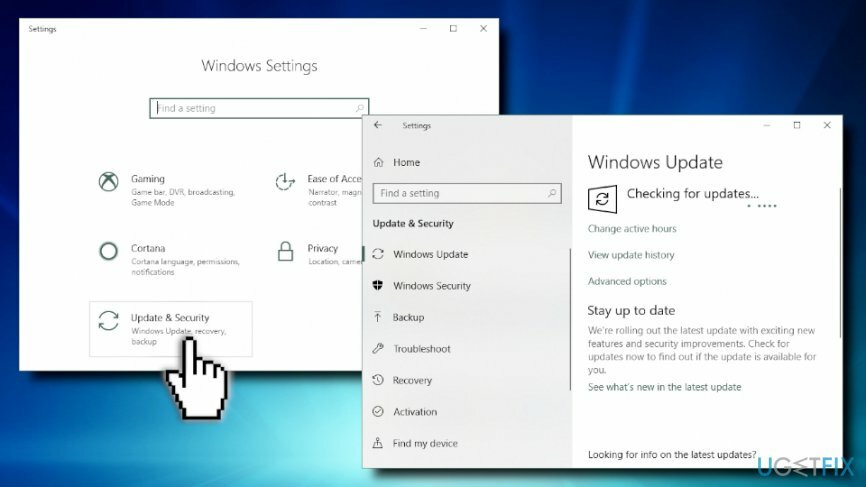
გაასწორე 2. დააინსტალირეთ გრაფიკული ბარათის დრაივერები
დაზიანებული სისტემის შესაკეთებლად, თქვენ უნდა შეიძინოთ ლიცენზირებული ვერსია Reimage Reimage.
იმის გამო, რომ 0x119: Video Scheduler-ის შიდა შეცდომის ყველაზე გავრცელებული მიზეზი არის გრაფიკული ბარათის დრაივერები, უმჯობესია მათი სრული დეინსტალაცია და შემდეგ დააინსტალიროთ ახალი ვერსია. გთხოვთ მიჰყევით ამ ნაბიჯებს:
- დააწკაპუნეთ მარჯვენა ღილაკით დაწყება არჩევაზე Მოწყობილობის მენეჯერი
- გაფართოება ჩვენების გადამყვანები
- დააწკაპუნეთ მაუსის მარჯვენა ღილაკით გრაფიკულ ბარათზე და დააჭირეთ მოწყობილობის დეინსტალაცია
- მარკო ამ მოწყობილობის დრაივერის პროგრამული უზრუნველყოფის წაშლა და დააჭირეთ დეინსტალაცია
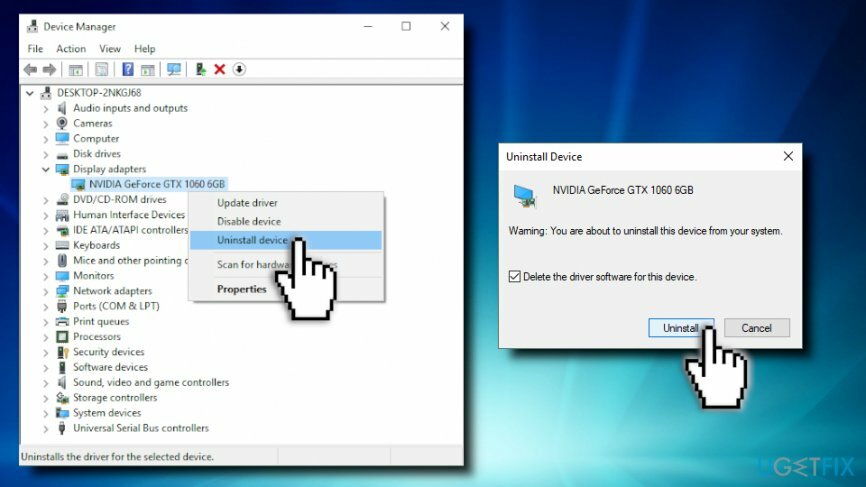
- GPU დრაივერის დეინსტალაციის შემდეგ გახსენით Მოწყობილობის მენეჯერი ისევ
- Დააკლიკეთ სკანირება ტექნიკის ცვლილებებისთვის
- Windows ავტომატურად ხელახლა დააინსტალირებს ახალ დრაივერებს თქვენი მოწყობილობისთვის
- Რესტარტი თქვენი კომპიუტერი
გაასწორე 3. გამორთეთ აპარატურის აჩქარება
დაზიანებული სისტემის შესაკეთებლად, თქვენ უნდა შეიძინოთ ლიცენზირებული ვერსია Reimage Reimage.
ეს ფუნქცია Chrome-ს საშუალებას აძლევს გამოიყენოს GPU ინტენსიური ვიდეო ამოცანებისთვის. მიუხედავად იმისა, რომ ზოგიერთ შემთხვევაში ის სასარგებლოა გამოყენებისთვის და შეფერხების შესამცირებლად, შეიძლება გამოიწვიოს სხვადასხვა პრობლემები, მაგალითად, ვიდეო გრაფიკის შიდა შეცდომა. ტექნიკის აჩქარების გამორთვისთვის, მიჰყევით ამ ნაბიჯებს:
- გახსენით Chrome და გადადით მენიუ > პარამეტრები > გაფართოებული
- იპოვნეთ სისტემა
- მოხსნათ გამოიყენეთ ტექნიკის აჩქარება, როცა ხელმისაწვდომია
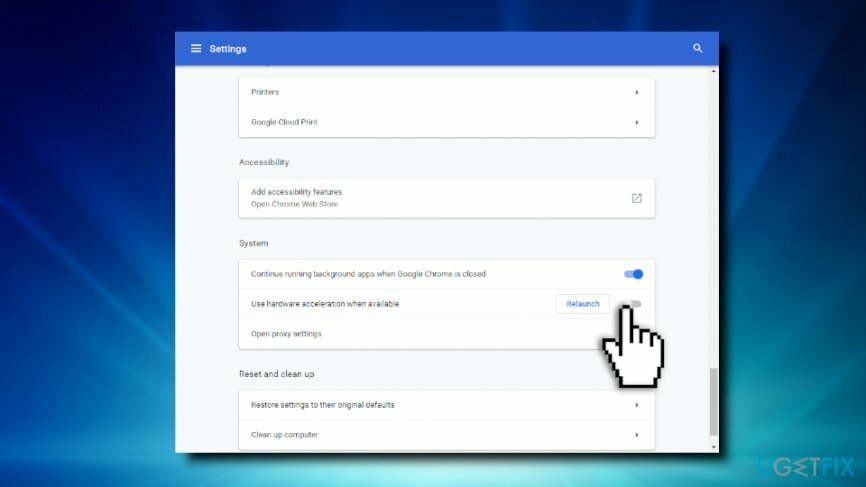
გაასწორეთ 4. გაუშვით Windows-ის სკანირება, რათა თავიდან აიცილოთ Video Scheduler-ის შიდა შეცდომა
დაზიანებული სისტემის შესაკეთებლად, თქვენ უნდა შეიძინოთ ლიცენზირებული ვერსია Reimage Reimage.
Windows-ს აქვს სხვადასხვა ჩაშენებული ხელსაწყოები სხვადასხვა სისტემის შეცდომების შესამოწმებლად. მათ გასაშვებად მოგიწევთ წვდომა Command Prompt (ადმინისტრატორი):
- ტიპი cmd ან ბრძანების ხაზი შედით საძიებო ველში და დააჭირეთ შედი
- ახლად გახსნილ ფანჯარაში ჩაწერეთ sfc / scannow და დააჭირეთ შედი
- დაელოდეთ სკანირების დასრულებას. Windows აღმოჩენილ შეცდომებს ავტომატურად გამოასწორებს
თუ ეს არ დაგვეხმარა, შეგიძლიათ სცადოთ თქვენი დისკის შემოწმება შეცდომებზე:
- კვლავ გადადით Command Prompt-ზე
- Დაწერე chkdsk /f /r და დააჭირეთ შედი
- თქვენ ვერ შეძლებთ შეამოწმოთ დისკის დაუყოვნებლად გაშვება, რადგან ამისთვის კომპიუტერის გადატვირთვა გჭირდებათ. ამიტომ, ჩაწერეთ ი და დააჭირეთ შედი
- შემდეგ ჯერზე, როცა კომპიუტერს გადატვირთავთ, Windows შეასრულებს დისკის სრულ შემოწმებას – ფრთხილად იყავით, რომ ეს პროცესი შეიძლება გაგრძელდეს საათობით
გაასწორეთ 5. შეცვალეთ თქვენი Nvidia პარამეტრები
დაზიანებული სისტემის შესაკეთებლად, თქვენ უნდა შეიძინოთ ლიცენზირებული ვერსია Reimage Reimage.
- გახსენით Nvidia პანელი
- ქვეშ 3D პარამეტრები, დააკლიკეთ დაარეგულირეთ სურათის პარამეტრები წინასწარი გადახედვით
- მარჯვენა პანელზე აირჩიეთ გამოიყენეთ ჩემი უპირატესობის ხაზგასმა და აირჩიე Შესრულება
- დააწკაპუნეთ მიმართეთ
- შემდეგი, გადადით Surround, PhysX-ის კონფიგურაცია
- ქვეშ PhysX პარამეტრები, აირჩიე ავტომატური არჩევა (რეკომენდებულია)
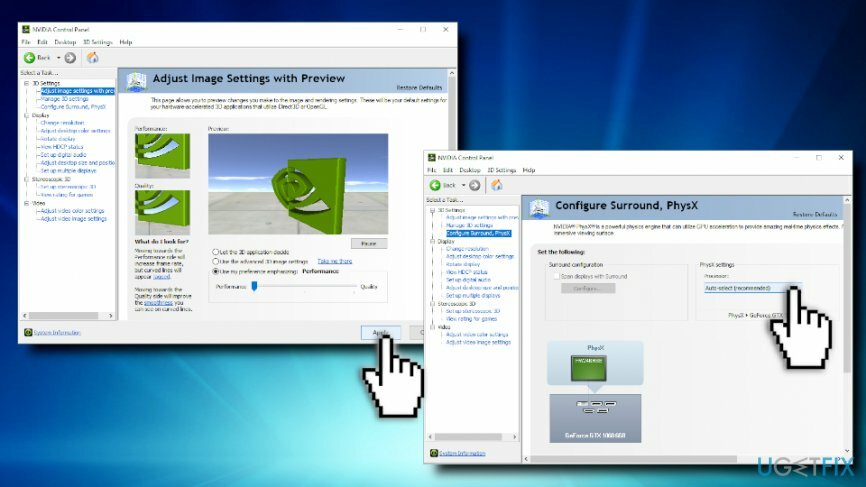
სხვა გადაწყვეტილებები
დაზიანებული სისტემის შესაკეთებლად, თქვენ უნდა შეიძინოთ ლიცენზირებული ვერსია Reimage Reimage.
თუ ზემოთ ჩამოთვლილთაგან არცერთი არ მუშაობდა ვიდეოს განრიგის შიდა შეცდომის გამოსწორებისთვის, შეგიძლიათ სცადოთ შემდეგი მეთოდები:
- გაასუფთავეთ თქვენი მანქანა მტვრისგან;
- დარწმუნდით, რომ თქვენი GPU იღებს საკმარის ჰაერის ნაკადს;
- შეამოწმეთ აპარატურის გაუმართაობა, განსაკუთრებით GPU-ს. ბევრმა მომხმარებელმა თქვა, რომ მათი აპარატურა ახალია; თუმცა, ზოგიერთი მოწყობილობა შეიძლება იყოს გაუმართავი და ასეთ შემთხვევაში მოგიწევთ მისი დაბრუნება გამოსაცვლელად;

- გააუქმეთ ყველა ის ცვლილება, რაც ახლახან გააკეთეთ თქვენს კომპიუტერში, როგორიცაა ახალი აპარატურის დამატება, პროგრამების ინსტალაცია და მსგავსი;
- როგორც ბოლო საშუალება, შეგიძლიათ განაახლოთ ან დააინსტალიროთ თქვენი Windows.
შეაკეთეთ თქვენი შეცდომები ავტომატურად
ugetfix.com გუნდი ცდილობს გააკეთოს ყველაფერი, რათა დაეხმაროს მომხმარებლებს იპოვონ საუკეთესო გადაწყვეტილებები მათი შეცდომების აღმოსაფხვრელად. თუ არ გსურთ ხელით შეკეთების ტექნიკასთან ბრძოლა, გთხოვთ, გამოიყენოთ ავტომატური პროგრამული უზრუნველყოფა. ყველა რეკომენდებული პროდუქტი გამოცდილია და დამტკიცებულია ჩვენი პროფესიონალების მიერ. ინსტრუმენტები, რომლებიც შეგიძლიათ გამოიყენოთ თქვენი შეცდომის გამოსასწორებლად, ჩამოთვლილია ქვემოთ:
შეთავაზება
გააკეთე ახლავე!
ჩამოტვირთეთ Fixბედნიერება
გარანტია
გააკეთე ახლავე!
ჩამოტვირთეთ Fixბედნიერება
გარანტია
თუ ვერ გამოასწორეთ თქვენი შეცდომა Reimage-ის გამოყენებით, დაუკავშირდით ჩვენს მხარდაჭერის ჯგუფს დახმარებისთვის. გთხოვთ, შეგვატყობინოთ ყველა დეტალი, რომელიც, თქვენი აზრით, უნდა ვიცოდეთ თქვენი პრობლემის შესახებ.
ეს დაპატენტებული სარემონტო პროცესი იყენებს 25 მილიონი კომპონენტის მონაცემთა ბაზას, რომელსაც შეუძლია შეცვალოს ნებისმიერი დაზიანებული ან დაკარგული ფაილი მომხმარებლის კომპიუტერში.
დაზიანებული სისტემის შესაკეთებლად, თქვენ უნდა შეიძინოთ ლიცენზირებული ვერსია Reimage მავნე პროგრამების მოცილების ინსტრუმენტი.

VPN გადამწყვეტია, როდესაც საქმე ეხება მომხმარებლის კონფიდენციალურობა. ონლაინ ტრეკერები, როგორიცაა ქუქიები, შეიძლება გამოყენებულ იქნას არა მხოლოდ სოციალური მედიის პლატფორმებისა და სხვა ვებსაიტების, არამედ თქვენი ინტერნეტ სერვისის პროვაიდერის და მთავრობის მიერ. მაშინაც კი, თუ თქვენ იყენებთ ყველაზე უსაფრთხო პარამეტრებს თქვენი ვებ ბრაუზერის საშუალებით, თქვენ მაინც შეგიძლიათ თვალყური ადევნოთ ინტერნეტთან დაკავშირებული აპების საშუალებით. გარდა ამისა, კონფიდენციალურობაზე ორიენტირებული ბრაუზერები, როგორიცაა Tor არის, არ არის ოპტიმალური არჩევანი კავშირის შემცირებული სიჩქარის გამო. საუკეთესო გამოსავალი თქვენი საბოლოო კონფიდენციალურობისთვის არის პირადი ინტერნეტი - იყავით ანონიმური და უსაფრთხო ონლაინ.
მონაცემთა აღდგენის პროგრამა არის ერთ-ერთი ვარიანტი, რომელიც დაგეხმარებათ თქვენი ფაილების აღდგენა. ფაილის წაშლის შემდეგ, ის არ ქრება ჰაერში - ის რჩება თქვენს სისტემაში მანამ, სანამ მასზე ახალი მონაცემები არ არის დაწერილი. მონაცემთა აღდგენის პრო არის აღდგენის პროგრამა, რომელიც ეძებს თქვენს მყარ დისკზე წაშლილი ფაილების სამუშაო ასლებს. ხელსაწყოს გამოყენებით, შეგიძლიათ თავიდან აიცილოთ ღირებული დოკუმენტების, სასკოლო სამუშაოების, პირადი სურათების და სხვა მნიშვნელოვანი ფაილების დაკარგვა.